携帯の動画をDVDに焼く際には、まずはパソコンへ動画を取り込む必要があります。そのためにはどのような方法があるのか、見ていきましょう。
part1.携帯の動画をパソコンに取り込む方法
方法1:USBケーブルを活用する
最も一般的な方法は、パソコンと携帯をUSBケーブルにつなぎ、直接動画を取り込む方法です。充電の際に使用しているUSBケーブルをそのまま使用することで、携帯の機種に関係なくパソコンへ取り込むことが可能です。 ただし、正規品ではないUSBケーブルの場合、データを取り込むことができない場合があります。iPhoneを利用する場合、androidを利用する場合、いずれの場合にもできれば正規品を利用するようにしましょう。
取り込みたいファイルを選択する
USBに接続後は、パソコン上で取り込みたいファイルを選択します。USBに接続したからと言って、いきなり全てのファイルが取り込まれるわけではありません。取り込みたいファイルを自身で選択することで、必要なファイルのみを取り込みましょう。
方法2:ファイルを転送するアプリを使用する
USBケーブルを利用する場合、気軽に利用できる一方で、自身の携帯とパソコンを接続する場合にしか利用できません。しかし動画を取り込みたいと考える際には、友人や同僚などの携帯からという場合もあるでしょう。 その際に有効なのがファイルを転送するアプリを利用することです。利用しやすいアプリを幾つかご紹介します。
アプリ1.Send Anywhere
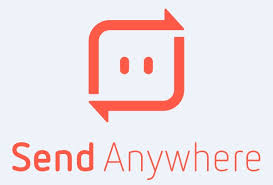
まずご紹介するのは、iPhone、androidいずれの場合にも利用できるSend Anywhereです。携帯にアプリをダウンロードすることで、パソコン側はアプリをダウンロードする必要がありません。ブラウザ上で操作を完結することができるため、手間が掛かりにくいと言えるでしょう。 重いデータも、しっかりWi-Fiに接続することで負担を掛けずに取り込むことができます。自身のパソコンではなく、友人とのパソコンなどとやり取りする場合に非常にオススメです。もちろん無料で利用することが可能です。
アプリ2.OneDrive
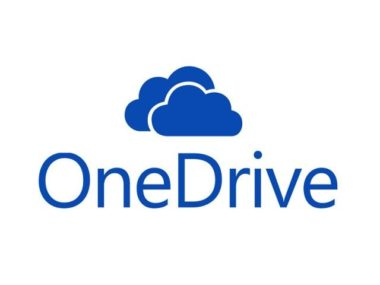
Windows PC、Macを利用する場合にオススメなのが、OneDriveです。iPhone、androidいずれの場合にも利用することが可能です。 Windowsの場合には基本的にパソコンに搭載されており、Macの場合はアプリとして取得することが可能です。 携帯にアプリを入れておくことで、自動でバックアップを取ることも可能です。万が一に備えたい場合には、非常に安心できるアプリと言えるでしょう。
方法3:クラウドに保存する
厳密に言うと、データを移動させているのではなく、パソコンと携帯でファイルを保存する方法です。一度クラウドに保存すれば、パソコンでも携帯でも動画を確認できるという点では非常に便利でしょう。 iPhoneのの場合にはiCloud Photos、androidの場合にはAmazon PhotosやGoogleフォトがオススメです。使いやすいアプリを自身で見つけながら、最適な方法を選択しましょう。
part2.DVD MemoryでDVDに焼く方法
DVDに動画を焼き付ける場合には、以下のようなステップが必要となります。

DVD Memory(DVD メモリ)
- ブルーレイ?DVD?音楽CDに簡単作成!
- 多様な動画?画像形式の入力に対応
- 分かりやすいインターフェース、最短3秒で書き出しが可能!
- 充実した編集機能、豊富なメニューテンプレートを搭載
step1:DVD Memoryをダウンロード
まず、DVD Memoryをご自身のパソコンへダウンロードします。 特に難しい作業ではないため、自身のパソコンの空き容量を確認し、実行しましょう。 また、このタイミングで日本語設定を行うと、このあとの操作を日本語で行うことが可能です。 また、製品版を使用する場合には「製品登録情報」を入力する必要があるため必ず入力を完了しましょう。
step2:ダウンロードしたDVD Memoryを開いて操作開始
ダウンロードしたDVD Memoryを開くと、シンプルな初期画面が表示されます。 「DVDディスクを作成」を選択することで、DVDディスクへの書き込みを行うことが可能です。この場合には、ディスク作成のインターフェイスが表示され、動画像の編集やメニュー作成など、視聴時に見やすい工夫を織り込んだ内容を作成することができます。 なお、「ワンクリックDVD作成」を選択することで、この工程を省いて直接DVDへ書き込みすることが可能です。
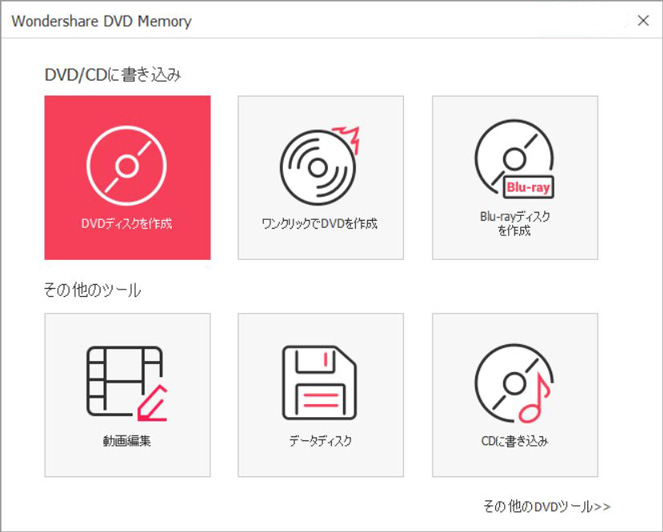
step3:実際に書き込み開始!
書き込むデータが整ったとこで、実際に書き込みを開始します。 書き込み時間は動画像の長さによって決定するため、余裕を持って実行しましょう。 無料版は試用確認が主となるため、実際にDVDへ書き込みを行う際には製品版への登録が必要となる点にも注意が必要です。
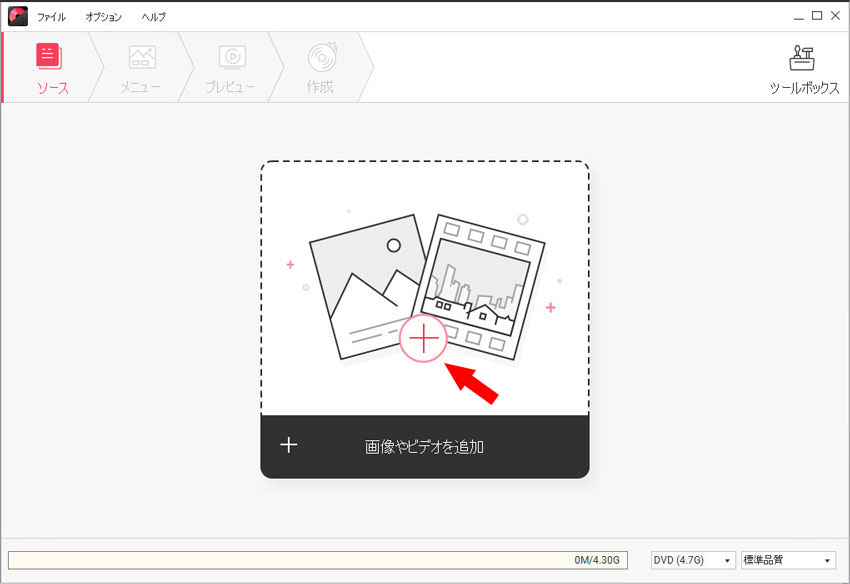
step4:完成!
書き込みが完了したポップアップが表示されると、無事に書き込み完了です。 書き込み完了後はきちんと再生されるか、一度試してみることがオススメです。
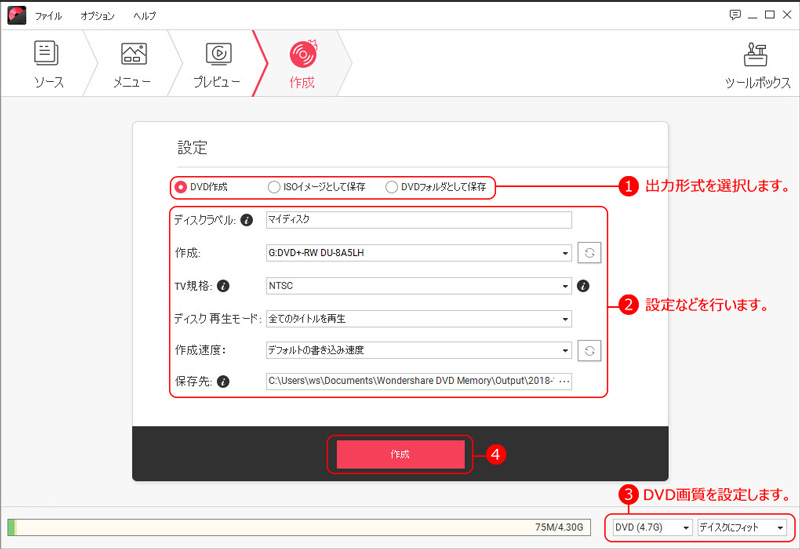
まとめ:
携帯からパソコンへ動画を移動することで、動画をDVDに焼くことが可能です。携帯の機種によって最適な方法が異なるため、ご自身の最適な方法で、まずはパソコンへ移動しましょう。 その上で、DVDに焼くためには「DVD Memory」がオススメです。ぜひDVD Memoryを利用してみてはいかがでしょうか?
DVD Memoryの機能紹介デモがご覧になれます。







